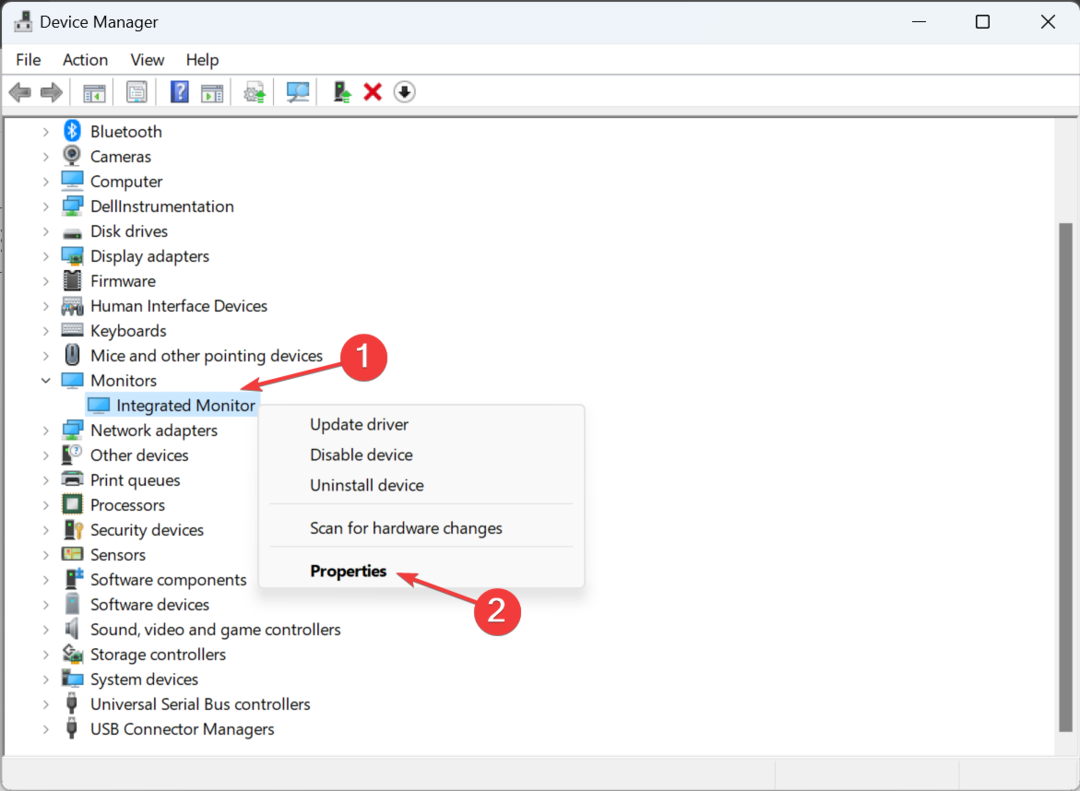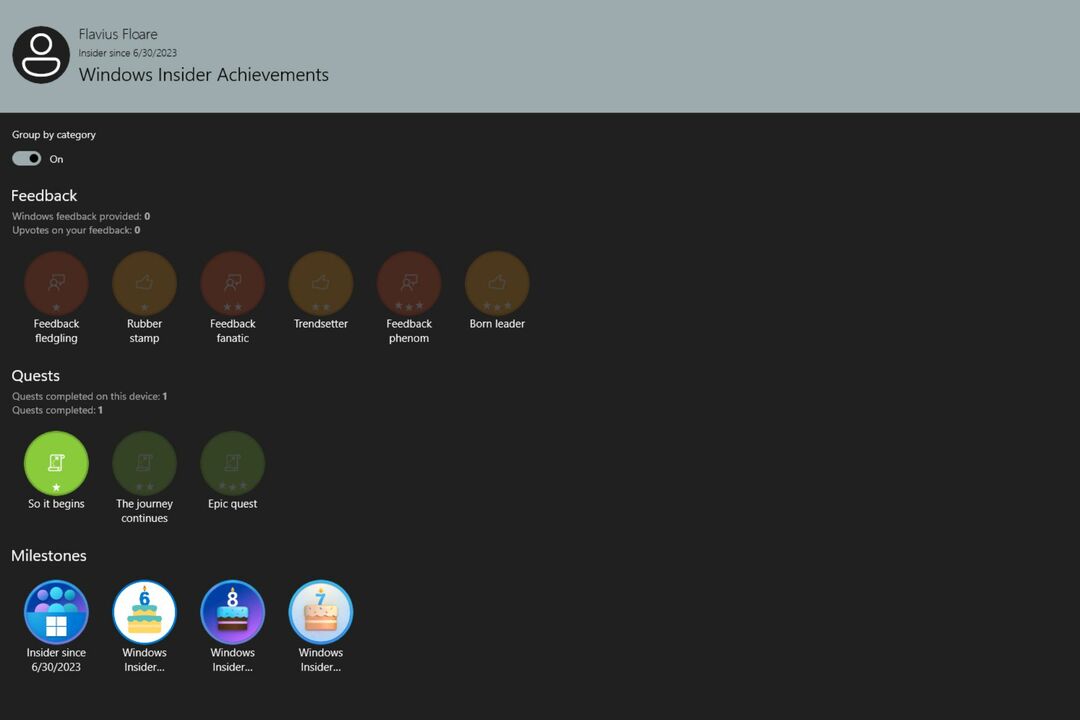A reinstalação do driver gráfico AMD deve corrigir facilmente os erros do CCC.exe
- O Catalyst Control Center serve como um painel universal de configurações gráficas, permitindo que os usuários personalizem diretamente as configurações da GPU em vez de depender das opções do jogo.
- O aplicativo AMD Catalyst Control Center faz parte do pacote do driver da placa gráfica e é instalado com os drivers gráficos AMD Radeon.
- O programa podem ser encontrados na bandeja do sistema ou no menu Iniciar para facilitar o acesso.
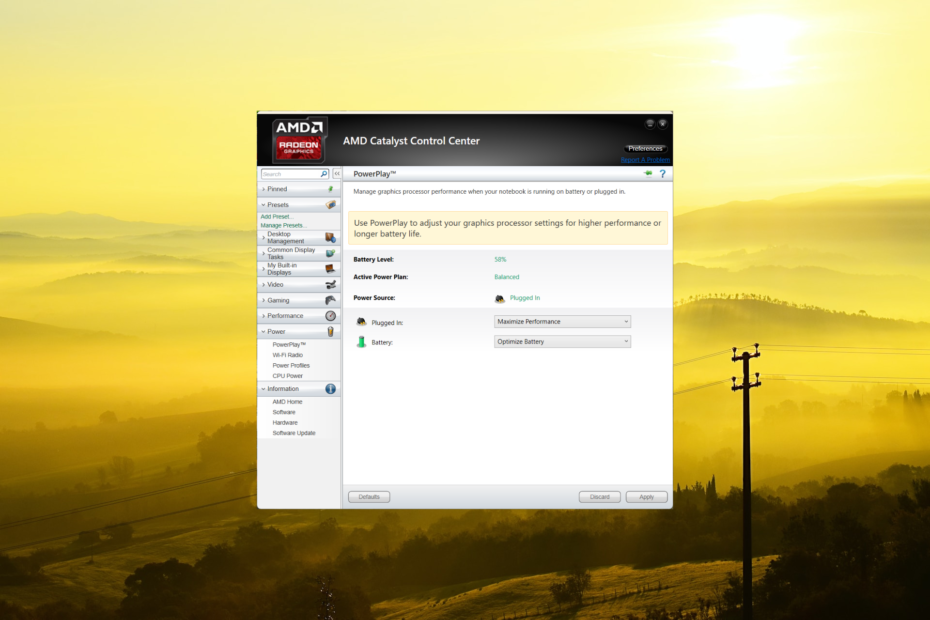
xINSTALE CLICANDO NO ARQUIVO PARA DOWNLOAD
- Baixar DriverFix (arquivo de download verificado).
- Clique Inicia escaneamento para encontrar todos os drivers problemáticos.
- Clique Atualizar Drivers para obter novas versões e evitar mau funcionamento do sistema.
- DriverFix foi baixado por 0 leitores deste mês.
Se você perceber que o processo CCC.exe está usando um muitos recursos do seu computador e você está preocupado se é um vírus ou malware, não se preocupe. É um processo legítimo executado em computadores com placas de vídeo AMD.
No entanto, se você tiver uma placa de vídeo Nvidia e nunca tiver instalado uma placa AMD, vírus ou malware podem se disfarçar como o Catalyst Control Center.
Neste artigo, explicaremos a finalidade do processo CCC.exe e ofereceremos instruções de solução de problemas passo a passo para ajudá-lo a resolver quaisquer problemas associados ao CCC.exe.
Para que serve o CCC.exe?
CCC significa Catalyst Control Center, refere-se a um conjunto de software desenvolvido pela Advanced Micro Devices (AMD) para suas unidades de processamento gráfico (GPUs). Ele foi projetado para fornecer uma interface gráfica para gerenciar e configurar vários aspectos das placas gráficas AMD.
O Catalyst Control Center oferece controle aprimorado sobre sua placa de vídeo, permitindo que você ajuste a resolução da tela e as configurações de exibição, otimize o desempenho, ativar perfis de exibição, e até mesmo overclock da GPU. Isto maximiza o desempenho da sua placa gráfica e funcionalidade.
Se o Catalyst Control Center encontrar um problema, você poderá ver uma mensagem de erro na tela. Algumas mensagens de erro típicas que podem aparecer são:
- CCC.exe parou de funcionar.
- CCC.exe encontrou um problema.
- Catalyst Control Center: o aplicativo host encontrou um erro e precisa ser fechado.
Como corrijo os erros do CCC.exe?
1. Inicie o aplicativo Catalyst Control Center de seu local original
Às vezes, o atalho para o Catalyst Control Center pode ser danificado, o que pode impedir que você abra o programa usando esse atalho. Nesses casos, é recomendável abrir o CCC de seu local original.
- Navegue até o seguinte local e clique duas vezes no arquivo CCC.exe:
C:\Arquivos de Programas (x86)\ATI Technologies\ATI. ACE\Core-Static\ouC:\Arquivos de Programas (x86)\AMD\ATI. ACE\Core-Static\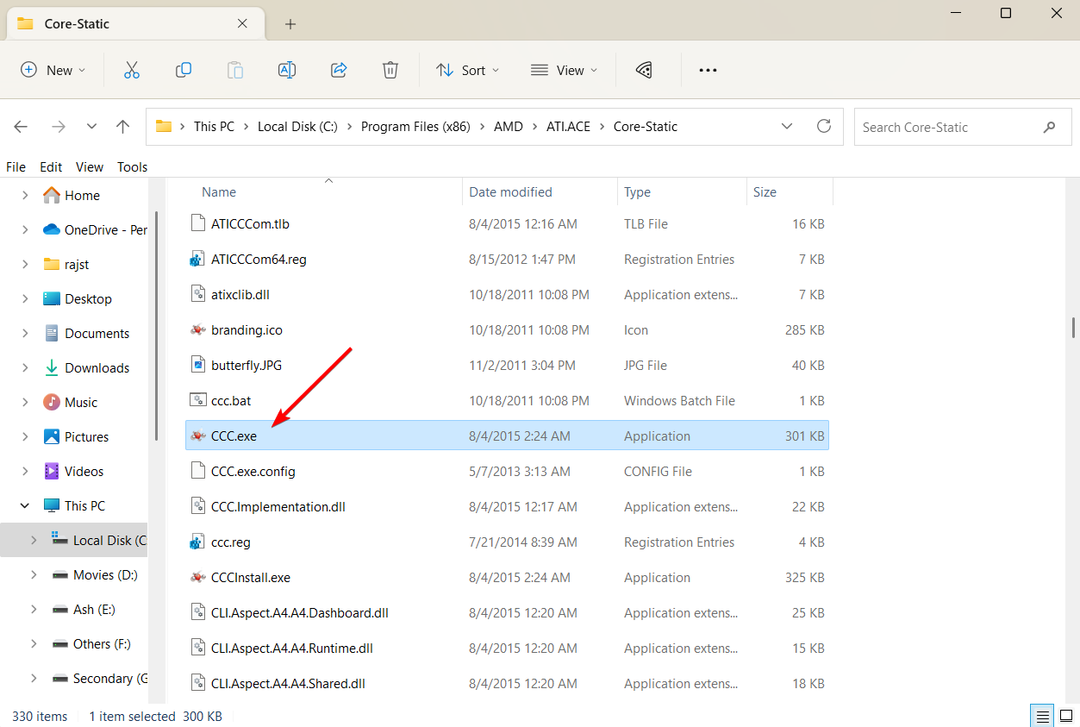
2. Reinicie o processo CCC.exe
- Imprensa Ctrl + Mudança + Esc para iniciar o Gerenciador de Tarefas.
- Vou ao Detalhes guia, role a lista de processos e encontre o CCC.exe processo.
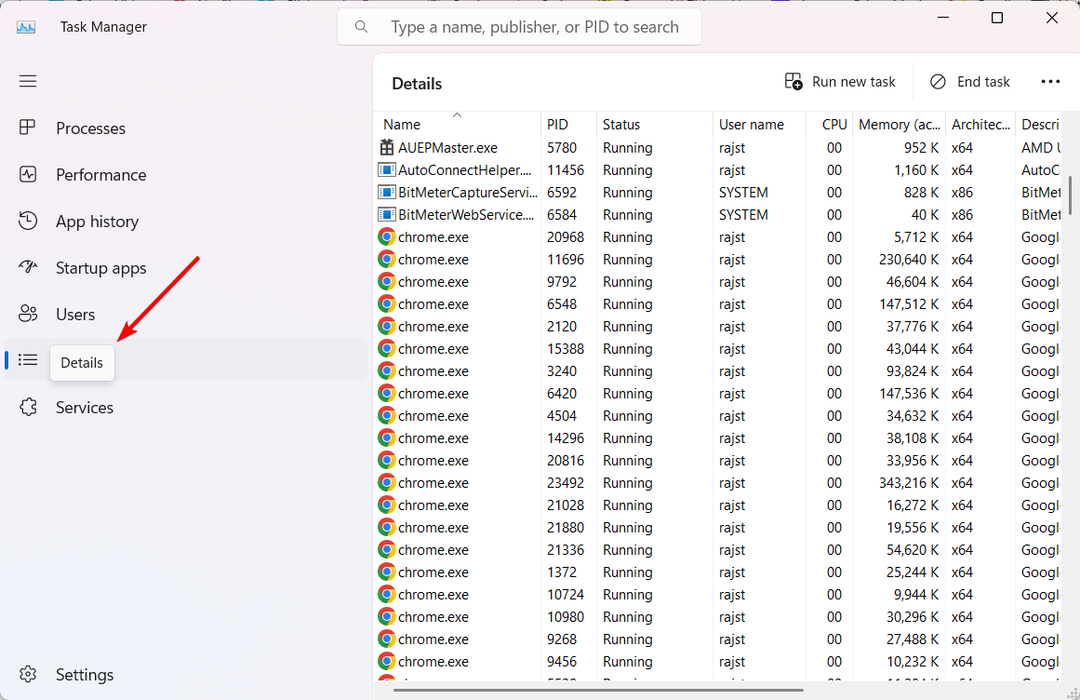
- Em seguida, clique com o botão direito do mouse no CCC.exe processe e selecione Finalizar tarefa.
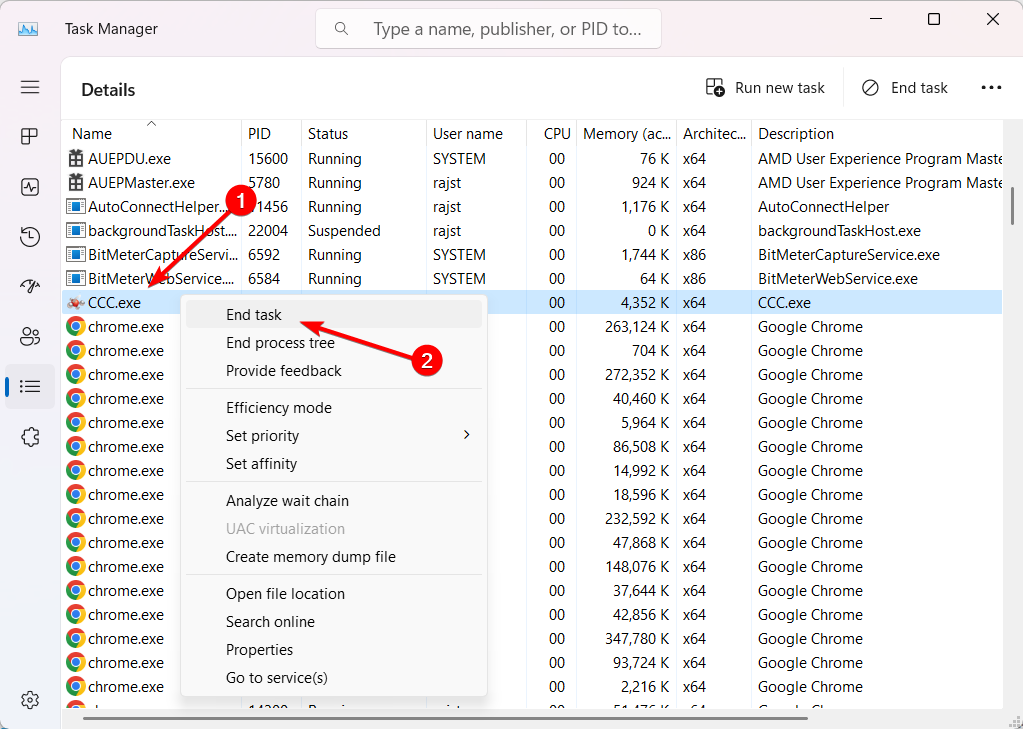
- Em seguida, tente reiniciar o aplicativo e veja se ele resolve o problema.
3. Exclua a pasta ATI
Se você encontrar frequentemente o erro ccc.exe parou de funcionar, excluir a pasta ATI do diretório AppData pode resolver o problema. No entanto, você perderá todos os perfis personalizados configurados anteriormente no ATI Catalyst Control Panel.
- aperte o janelas + R para abrir a janela Executar. Em seguida, digite pastas control.exe e pressione Digitar abrir Opções do Explorador de Arquivos.
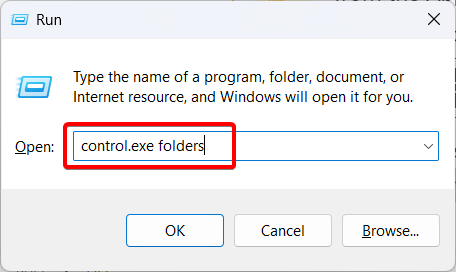
- Vou ao Visualizar guia, selecione o Mostrar arquivos, pastas e unidades ocultos opção sob o Arquivos e pastas ocultos configuração e clique em Aplicar então OK.
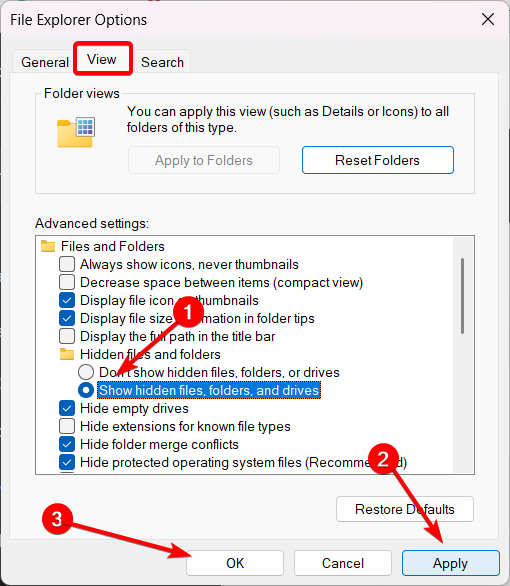
- Depois disso, vá para o seguinte local no File Explorer:
C:\ProgramData - Dentro, você deve encontrar uma pasta chamada ATI e excluí-lo.
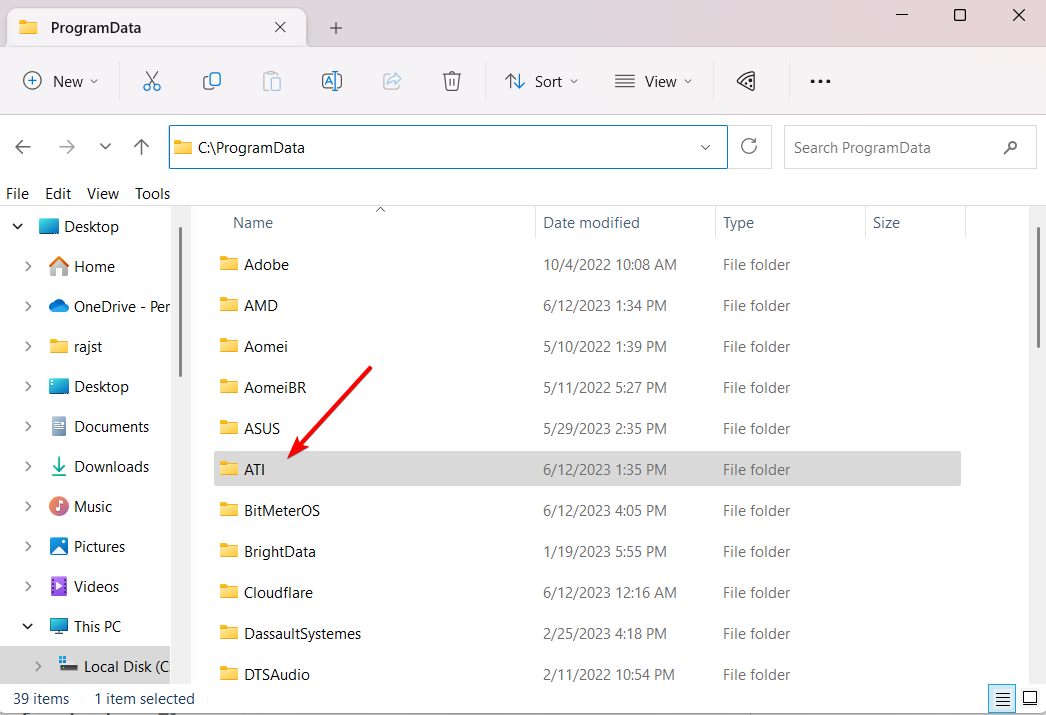
- Em seguida, navegue até o seguinte local:
C:\Usuários\Usuário\AppData\Local - Substituir Nome de usuário com o nome da sua conta de administrador.
- Encontre e exclua o ATI pasta e verifique se ele foi removido da Lixeira.
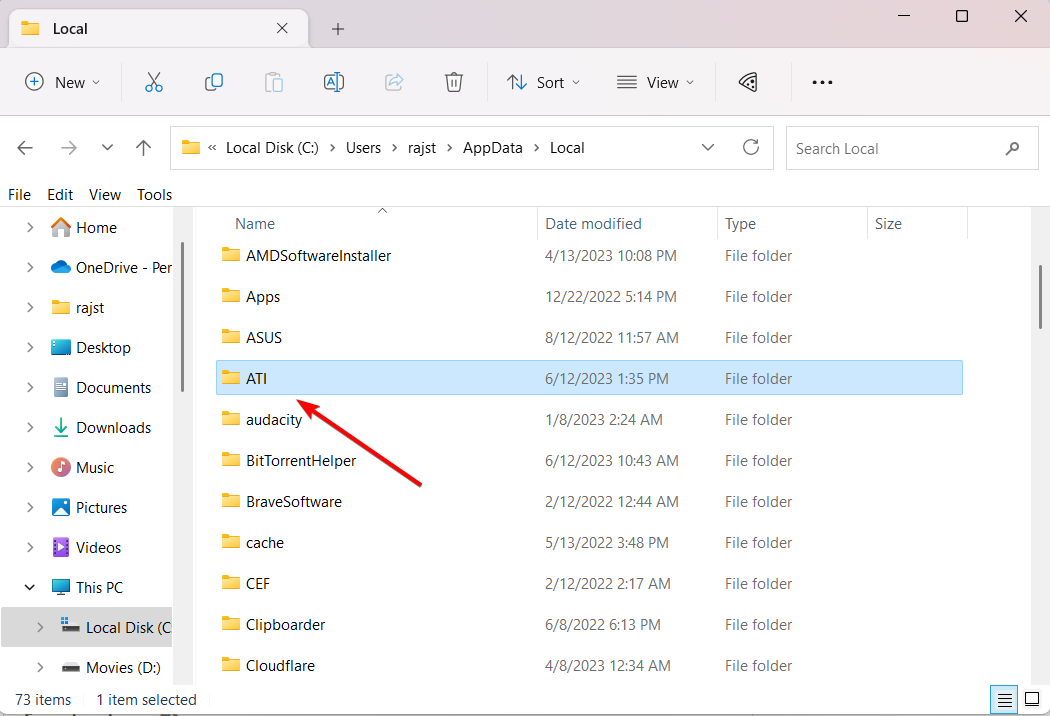
- Depois que ambas as pastas forem excluídas, reinicie o computador e faça login com uma conta de administrador.
- Você verá que o programa CCC.exe não trava mais.
- Como obter o suplemento EVE Online Excel gratuitamente
- Baixe o aplicativo do YouTube para PC [Windows 10 e 11]
4. Execute uma verificação do verificador de arquivos do sistema
- Imprensa janelas + R para abrir o Correr janela de diálogo, digite cmd, segure o Ctrl + Mudança, e clique OK para correr Prompt de comando como administrador.
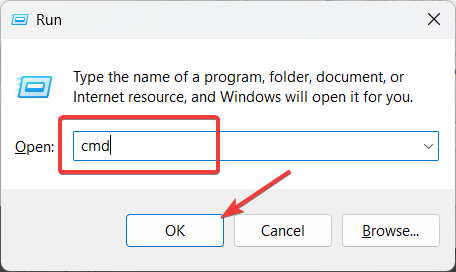
- Clique Sim no Controle de conta de usuário janela de prompt.
- Digite o seguinte comando e pressione Digitar:
sfc /scannow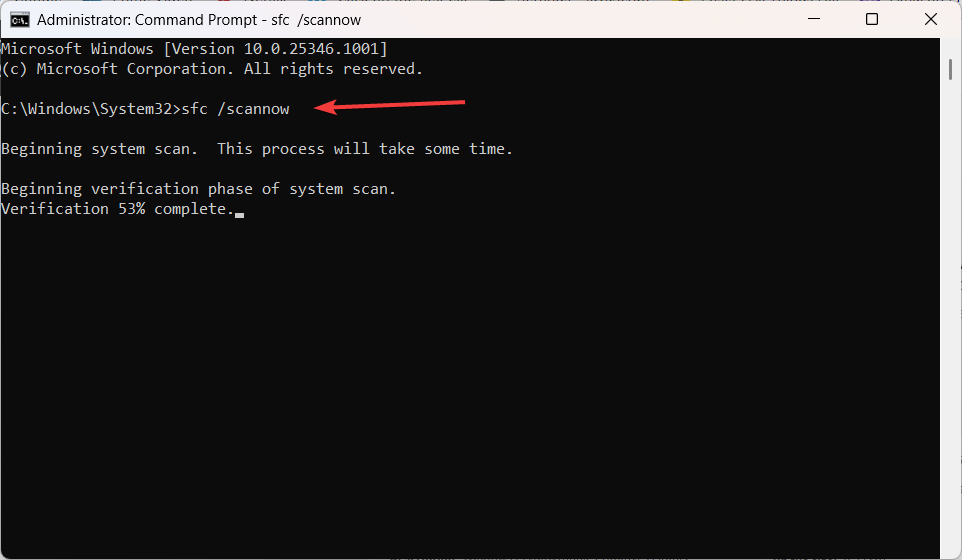
- Depois de executar a verificação do verificador de arquivos do sistema (SFC), reinicie o computador.
5. Reinstale os drivers gráficos AMD
- Clique com o botão direito do mouse no Começar menu e selecione Gerenciador de Dispositivos.
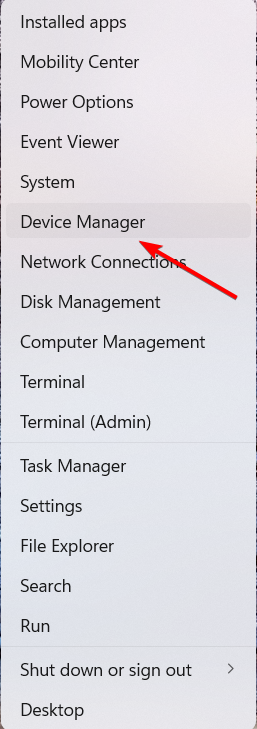
- Expandir o Adaptadores de vídeo seção.
- Clique com o botão direito na sua placa gráfica e selecione Desinstalar dispositivo.
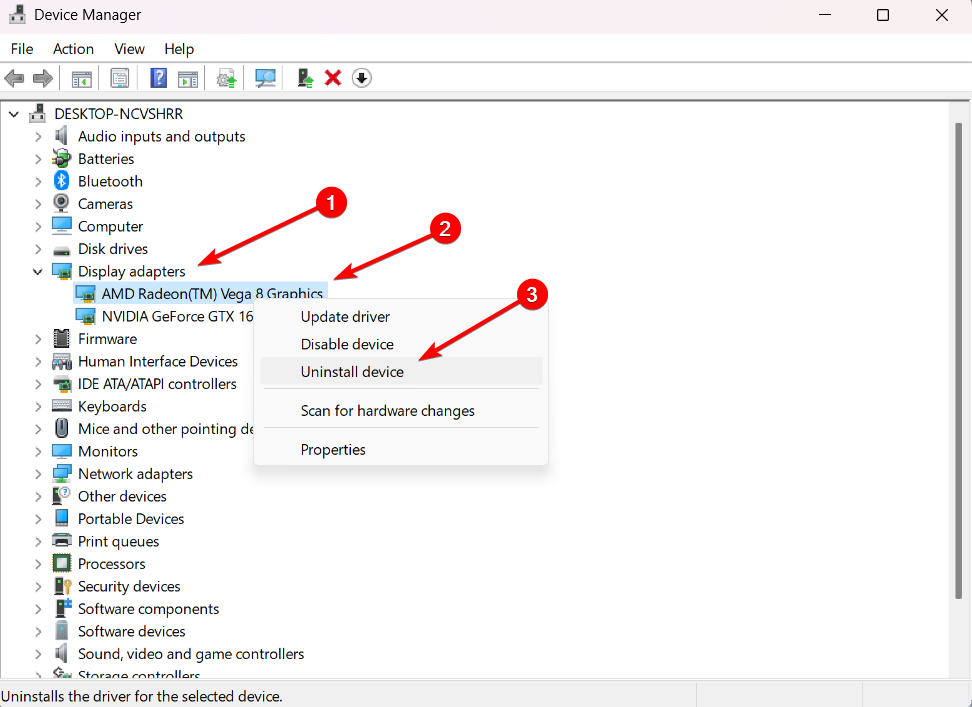
- Marque a Tente remover o driver deste dispositivo e selecione Desinstalar.
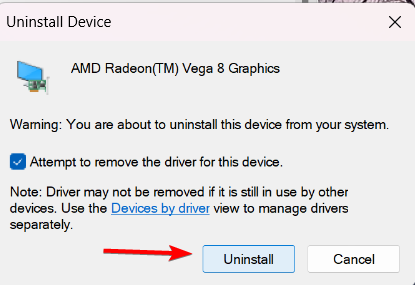
- Reinicie seu dispositivo.
- Em seguida, visite o site do fabricante ou o site da AMD e baixe os drivers mais recentes para sua placa gráfica e instale-os.
- Esta etapa ajudará a resolver a maioria dos problemas relacionados ao CCC.exe.
Se você é incapaz de abrir o Catalyst Control Center, essas soluções rápidas podem ajudá-lo a resolver o problema.
Se você tiver alguma dúvida ou sugestão, sinta-se à vontade para compartilhá-los na seção de comentários.
Ainda tendo problemas? Corrija-os com esta ferramenta:
PATROCINADAS
Alguns problemas relacionados ao driver podem ser resolvidos mais rapidamente usando uma ferramenta dedicada. Se você ainda está tendo problemas com seus drivers, basta baixar DriverFix e coloque-o em funcionamento com alguns cliques. Depois disso, deixe-o assumir o controle e corrija todos os seus erros rapidamente!